PC Hocası‘ndan herkese selamlar. Yeni bir rehber ile birlikteyiz. Bu yazımızda sistemlerimizin en kritik parçası olan ve diğer tüm parçaları bünyesinde toplayan anakarta yakından bakıyoruz.
Teknolojiye yakın olmayanlar için sistem kurulumları ya da parça onarım değişim konuları her zaman korku konusu olmuştur. Çok sayıda parça, farklı bağlantı yuvaları derken birçok insan, PC parçalarına el sürmekten bile çekiniyor. Özellikle parçaları anakarta bağlamak noktasında büyük bir ön yargı var. Esasen çok sayıda parçayı ve bileşeni bir anakarta yerleştirmek zor bir beyin ameliyatı gibi görünse de gerçekte durum çocuk oyuncağından farksız. Şimdi sizlere bir anakartın hangi bağlantılara sahip olduğunu aktaracağız ve bu konuda ki tüm korkularınızı yenmenizi sağlayacağız. Hadi devam edelim.
Anakart: Genel Bakış
Aşağıdaki görselde ATX formatında üretilmiş MSI B350 Gaming Pro Carbon model bir anakart görüyorsunuz. Yazı boyunca aktaracağımız bilgileri bu model üzerindeki bölümleri göstererek sizlere sunacağız. Aklınıza her anakart aynı değildir ki gibi bir düşünce gelmesin çünkü her anakart tasarımsal detaylar haricinde neredeyse aynıdır.

Bir anakartın genel durumu göz önüne alındığında üç noktada alt başlıklar ortaya çıkar. Bunlar;
- bağlantılar
- soketler
- yuvalar
CPU (İşlemci) Soketi
Bir anakartta en temel nokta işlemci soketidir. Öyle ki bu soket tipi, anakartın tamamında birçok donanım farklılığının temel sebebi olabilir. Günümüzde Intel ve AMD işlemciler kullanılabilir durumda olduğu için anakart üreticileri modellerini bu iki firmaya göre özel üretir.AMD işlemciler için kullanılan soket türü PGA tipindedir. Bu tipte anakart üzerinde bulunan işlemci yuvası delikli bir yapıda gelir ve bu delikler işlemcininn üzerinde bulunan iğneler ile doldurulur. Öte yandan Intel işlemcilerdeki soket tipi ise LGA’dır. Burada da işlemci üzerinde herhangi bir pin ya da iğne bulunmaz ancak anakartta bu pinler mevcuttur.

Soketlerin genel ayrımı bu olsa da, yeni nesil işlemcilerde soket tasarımları değişebilir. Dolayısı ile anakart satın alırken işlemci uyumluluğuna göz atmak gerekir. Böylelikle anakart ve işlemci düzgün bir şekilde çalışabilir.
DIMM – Bellek – RAM Yuvaları
Halk arasında bellek ya da RAM slotu olarak tabir edilse de anakart üzerinde bu yuvalar DIMM olarak belirtilir. Bu yuvalar genellikle işlemci soketinin yanlarında yer alır. Sisteminiz için satın aldığınız RAM’leri bu yuvalara yerleştirirsiniz. Yapmanız gereken slotun iki kenarındaki tırnakları açmak ve RAM’i ortadaki çentiğe uygun olarak yerleştirmek. Doğru montajda tırnaklar otomatik olarak kapanır.

RAM tarafında da teknolojik ayrımlar söz konusudur. Günümüzde DDR4 bellek modelleri güncel olarak kullanılmaktadır. Ancak yakın zamanda DDR5 modelleri de piyasada göreceğiz. işte bu DDR modelleri de kendi içlerinde farklı çalıştıkları için satın alacağınız RAM’in anakartınıza ve işlemcinize uygun olması gerekmekte. Aksi halde sisteminiz çalışmaz.
PCI (Genişleme) Yuvaları
Genişleme yuvaları grafik, ses ve ağ kartları gibi donanım aygıtlarını kullanmamız için geliştirilen bir modüldür. Eski dönemlerde PCI, PCI-X gibi versiyonları olsa da günümüzde PCI-Express olarak yoluna devam ediyor.

Bu yuvalar anakartın alt kısmında kendisine yer bulur ve bazı anakartlarda sayısı dörde kadar yükselebilir. Yuvalar uzunlukları ve taşıyabildikleri hız bakımından x1 , x4 , x8 ve x16 gibi çeşitli formlara da sahiptirler. Genellikle ekran kartlarımızı x16 yuvasına yerleştiririz. Çünkü bu sayı arttıkça veri yolundaki genişlik yükselir. Bu alanda da bulunan tek tırnağı açarak donanımı yerleştirmeniz yeterli.
Fan Pinleri ve CMOS Pili
Anakart üzerinde pil görmek elektrikle çalışan bir aygıt için şaşırtıcı olabilir ancak işletim sistemimiz bozulduğunda ön yükleme yapabilmesi ve güncel tarihi takip edebilmesi adına CMOS ya da BIOS pili önemli bir parçadır. Uzun süreler değişmeden çalışabilir ve sadece BIOS ile ilgili ciddi arızlarda çıkartıp takmanız gerekebilir.
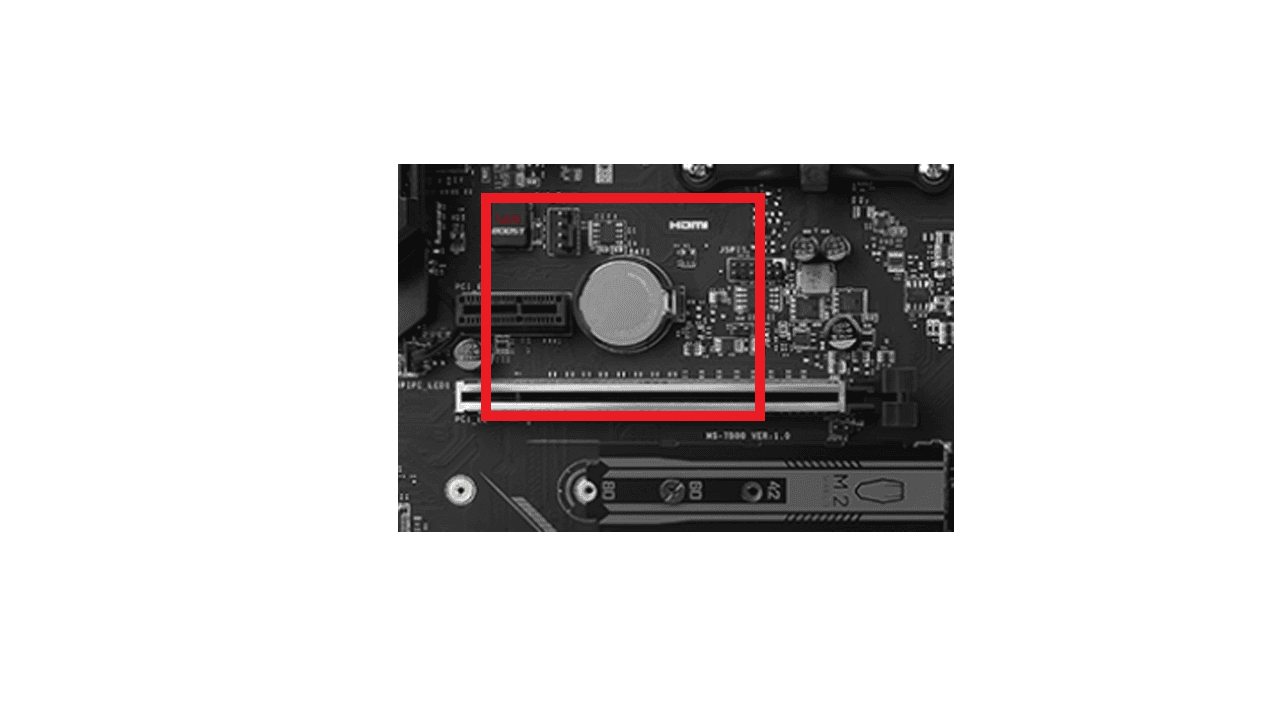
Ayrıca sisteme bağlı soğutucu fanlar için de ayrılmış pinler mevcuttur. Bu pinler, kullanıma uygun olarak anakartın etrafında dağıtılmış halde bulunurlar. Sayıları üreticinin inisiyatifi doğrultusunda belirlenir. İşlemci çevresinde, arka panele yakın bölgede ve alt kısımlarda bu yuvaları görebilmek mümkündür. Nesillere göre bu pinler voltaj ayarlama özelliklerine de sahip olabilirler ki güncel anakartlarda bu özellik mevcut. Bu sayede sıcaklığa göre fan seviyesi belirleyebilirsiniz.

Güç Konektörleri
Sistemimizin elektriğini tüm parçalara iletebilen donanım PSU gibi görünse de genel anlamda dağıtım işini anakartımız yapar. Üzerinde bulunan konektörler sayesinde PSU’dan gelen elektrik anakarta aktarılır ve buradan bağlı olan tüm parçalara elektrik iletilir.

Anakart üzerinde elektriği alabilmesi için iki güç konektörü bulunur. Bunlardan ilki 24 pinlik bir yapıya sahip olan ve en sağda bulunan konektördür. Bu konektör işlemci ve ekran kartı hariç tüm bağlı donanımlara akım sağlar. Diğeri ise işlemci soketinin çevresinde bulunan 4 veya 8 pinlik yuvadır. PSU’dan gelen kablolar bu yuvalara doğrudan yerleştirilir ve güç aktarımı sağlanır.
Ön Panel ve SATA Yuvaları
Belki de en usta sistem toplayıcılara bile kitapçık açtıran bölüme geldik. Sistemlerimizi kurduğumuzda kasalarımızın önünde bulunan USB ve kulaklık jacklarını kullanırız. Bu yuvalar, esasen kasadan anakarta kurulan bağlantılar sayesinde çalışır. Sadece bunlar değil, güç düğmesi ve reset tuşları da bu şekilde çalışır. Anakartın en alt bölümünde iğne şeklinde görünen bu pinler, kasadan gelen etiketli kablolar ile birleşir. Bu alanda yapılan etiketlemeleri iyi takip etmek gerekir zira yanlış bağlanan pinler yüzünden PC çalışmayabilir.
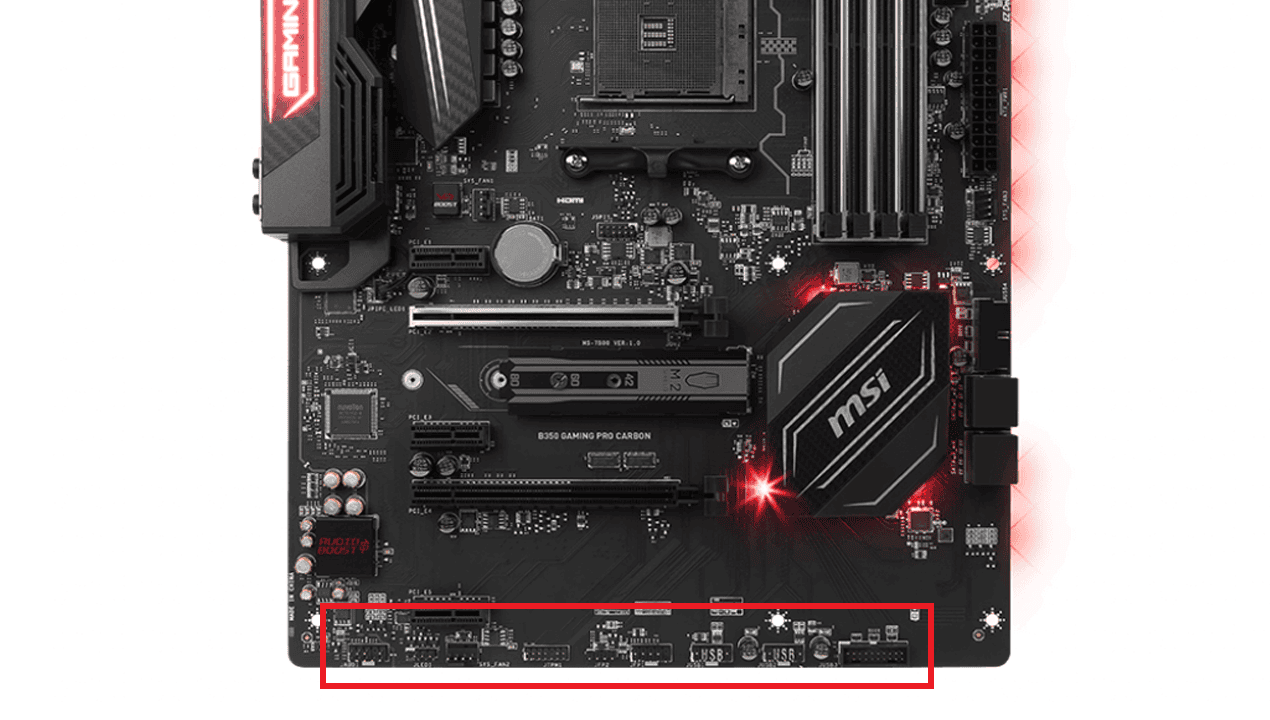
Öte yandan aynı SATA bağlantı konektörlerine de değinelim. Günümüzde SSD’ler yükselişini sürdürüyor olsa da HDD kullanımı hala daha birçok sistemde lider. Harddisklerimiz güncel anakart modellerinde SATA bağlantı birimi ile çalışıyor. Bu bağlantı yuvaları da genellikle anakartın altında ya da sağ kenarında kendine yer buluyor. Hem SATA SSD hem de standart HDD sürücüler için bu veri yolu kullanılıyor.

Son olarak M.2 yuvasından da bahsedelim zira birçok yeni anakart modelinde M.2 yuvası olmazsa olmaz durumunda. Yeni anakart modellerinde M.2 NVMe slotları bir ya da iki adet olmak üzere PCI slotlarının etrafında kendine yer buluyor. Kimi anakartta bu slotlarda dahili soğutucu varken kimisinde soğutucu bulunmuyor.
Arka Bağlantı Yuvaları
Geldik anakartın son bölümü arka çıkışlara. Sistemi toplayıp kasanın kapağını kapattıktan sonra gördüğümüz tek anakart bölümü genellikle bu alan oluyor. USB kablolar, internet kablosu, kulaklık jackı gibi birçok yuvaya sahip olan bu bölüm, her anakart modelinde farklı bir dizilime sahip oluyor.
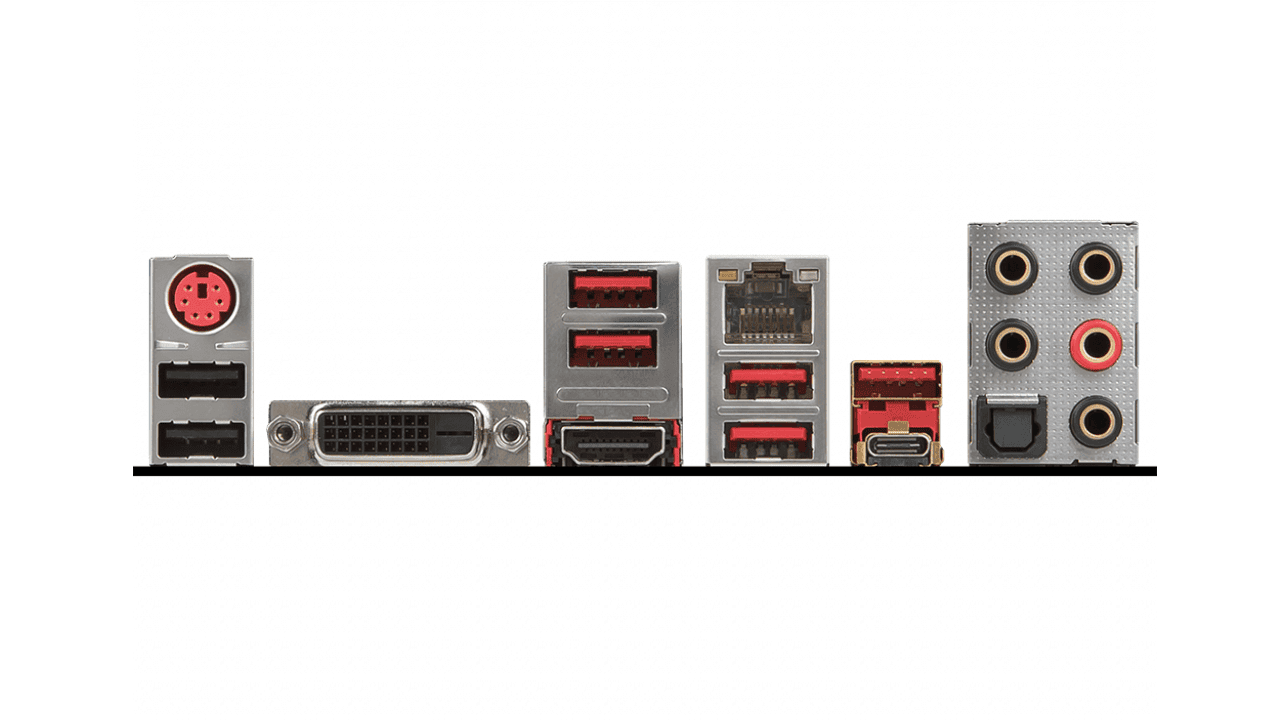
Kimi modellerde PS/2 portu mevcutken kimisinde olmuyor ya da kimi modelde BIOS güncelleme için düğme bulunurken kiminde Type-C yuvası bulunuyor. Dolayısı ile arka kısım tamamen üreticinin kendi inisiyatifinde şekillenen bir alan.
Son Söz
Sonuç olarak anakart, sistemlerimizin en karmaşık parçası olsa da, dikkatli bakıldığında mühendislik gerektirmeyen kurulumlara imkan tanıyor. Hangi parçanın nereye bağlanması gerektiğini bilmek ve onu bağlarken nelere dikkat etmeniz gerektiğini öğrenmeniz çok da zor değil.
Yine de kendinize güvenemediğiniz anlarda kullanıcı kitapçıkları ya da teknik servis hizmetlerinden destek almayı ihmal etmeyin.
Bu yazıda yeni başlayanlar için rehber niteliğinde bir öğretici hazırlamaya çalıştık. Farklı donanımlar için rehber önerileriniz olursa bizlere yorumlar kısmından iletmeniz yeterli!




Teşekkürler syn hocam